今日、作品に透かしを追加することがますます重要になっています。コンテンツが盗まれるのを効果的に防ぐことができ、ブランドを宣伝する方法でもあります。この投稿では、透かしを作成する4つの方法を皆さんと共有します。
YouTube、Instagram、Twitter、その他のソーシャルネットワークで作品を共有することを好む人が増えています。ただし、他の人の動画や画像を盗み、許可なくソーシャルネットワークに投稿する人もいます(独自の動画を作成するには、MiniTool MovieMakerを試してください)。
このような状況下で、クリエイターは作品に透かしを入れることを選択します。透かしを作成することは、泥棒があなたのコンテンツを盗むのを防ぎ、あなたのブランドを構築するための最も効果的な方法です。また、透かしは簡単に消去できません。
この投稿では、ビデオ、写真、単語、PDFに透かしを入れて、盗まれる可能性を大幅に減らす方法を学びます。
ビデオ透かしは、ロゴまたはテキストにすることができます。パート1では、動画のロゴとテキスト透かしを作成する方法を説明します。
ビデオのロゴを作成する
Canvaでオンラインで無料で独自の透かしを簡単に作成できます。 Canvaは、ロゴ、ポスター、サムネイル、Facebookカバーなどを作成できる優れたオンラインデザインツールです。さらに重要なのは、無料で使用できることです。以下では、Canvaを使用してロゴを作成する方法を理解します。どうぞ!
ステップ1.Canvaに移動し、Googleアカウントでログインします。
ステップ2.検索バーに「logo」と入力すると、無料のロゴテンプレートがすべてここに一覧表示されます。
ステップ3.必要なロゴテンプレートをクリックすると、編集ページに移動します。
ステップ4.このページでは、既存のテキストをブランド名に置き換えたり、フォントの種類、色、サイズを変更したりできます。
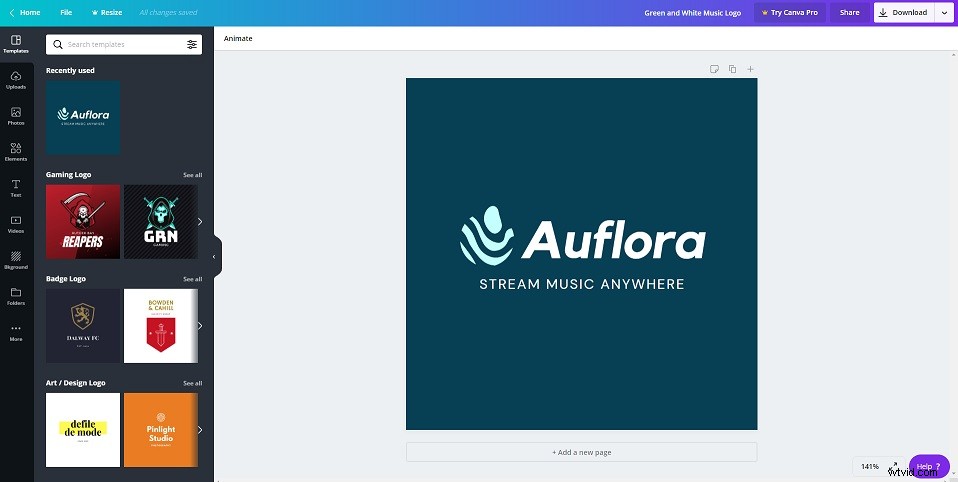
ステップ5.その後、ダウンロードを押します 作成したロゴを保存するボタン。ロゴが大きすぎる場合は、イメージクロッパーを使用してロゴの不要な部分を切り取ることができます。
ロゴを作成したら、次のステップはビデオにロゴを追加することです。クイックガイドは次のとおりです:
ステップ1.PCにインストールした後、FormatFactoryを開きます。
ステップ2.ビデオをクリックします 目的の出力形式を選択します。
ステップ3.次に、ロゴを追加するビデオをアップロードします。
ステップ4.出力設定を選択します 次に、透かしをタップします ウィンドウの右下隅にあります。
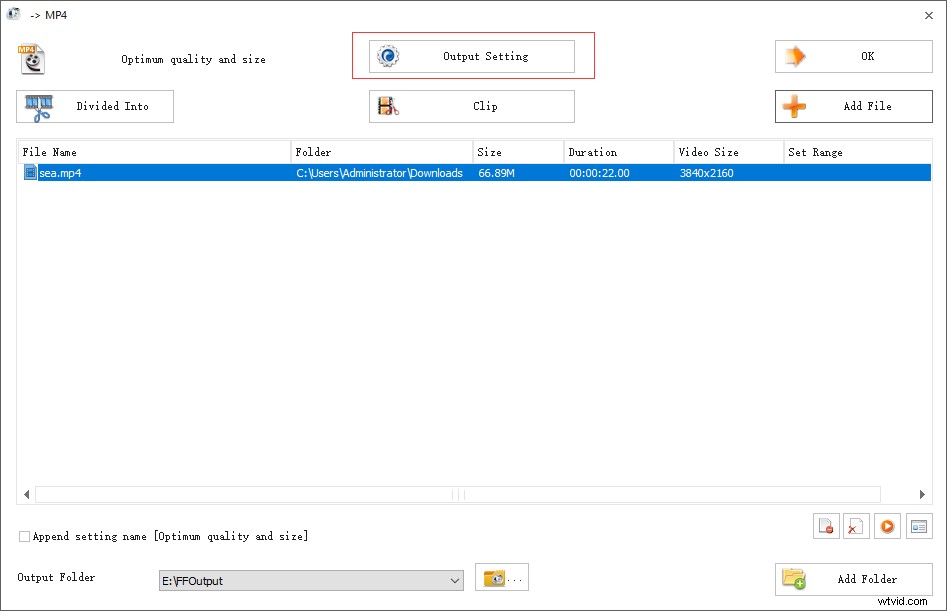
ステップ5.写真の追加を押します ロゴをインポートして右上隅に移動します。ここで、ロゴのサイズを変更して透明にすることができます。
あなたが好きかもしれません:ロゴを透明にします。
ステップ6.完了したら、[ OK]をクリックします 出力ウィンドウに戻ります。
ステップ7.次に、 OKをクリックします ボタンをクリックして、ビデオを選択し、変換を開始します。
ステップ8.しばらくすると、フォルダアイコンをクリックして透かし入りのビデオを確認できます。
動画のテキスト透かしを作成
ロゴの作成が複雑すぎる場合は、ビデオにテキスト透かしを作成することを検討する必要があります。テキスト透かしを作成するために、MiniToolMovieMakerはこの作業を簡単に実行できます。ビデオに透かしを入れるだけでなく、リバース、スピードアップ、スローダウン、スプリット、トリム、カットなどの多くの編集機能も付属しています。
MiniToolMovieMakerで透かしを作成する方法を見てみましょう。
ステップ1.MiniToolMovieMakerを起動します
MiniTool MovieMakerをダウンロードして、コンピューターにインストールします。次に、それを実行してメインユーザーインターフェイスにアクセスします。
ステップ2.ビデオをインポートする
メディアファイルのインポートをクリックして、ターゲットビデオをインポートします ビデオをタイムラインにドラッグします。または、「 +」をクリックします 」をクリックして、ビデオをタイムラインに追加します。
ステップ3.テキスト透かしを作成する
テキストをタップします メニューバーで[キャプション]を選択します キャプションテンプレートを参照します。お気に入りのテンプレートにマウスを合わせて、「 +」を押します。 」をクリックして、テンプレートをテキストトラックに追加します。次に、テキスト編集領域にテキストを入力する必要があります。 YouTuberの場合は、YouTubeチャンネル名またはブランド名を入力できます。
テキスト透かしを編集 :テキストの色、サイズを変更したり、テキストのフォントタイプをカスタマイズしたりできます。
テキスト透かしの長さを調整します :テキストのデフォルトの長さは4秒です。テキストの透かしを長く表示するには、ビデオに合うまでその端点を右にドラッグする必要があります。
これを行った後、 OKを押します 変更を適用します。
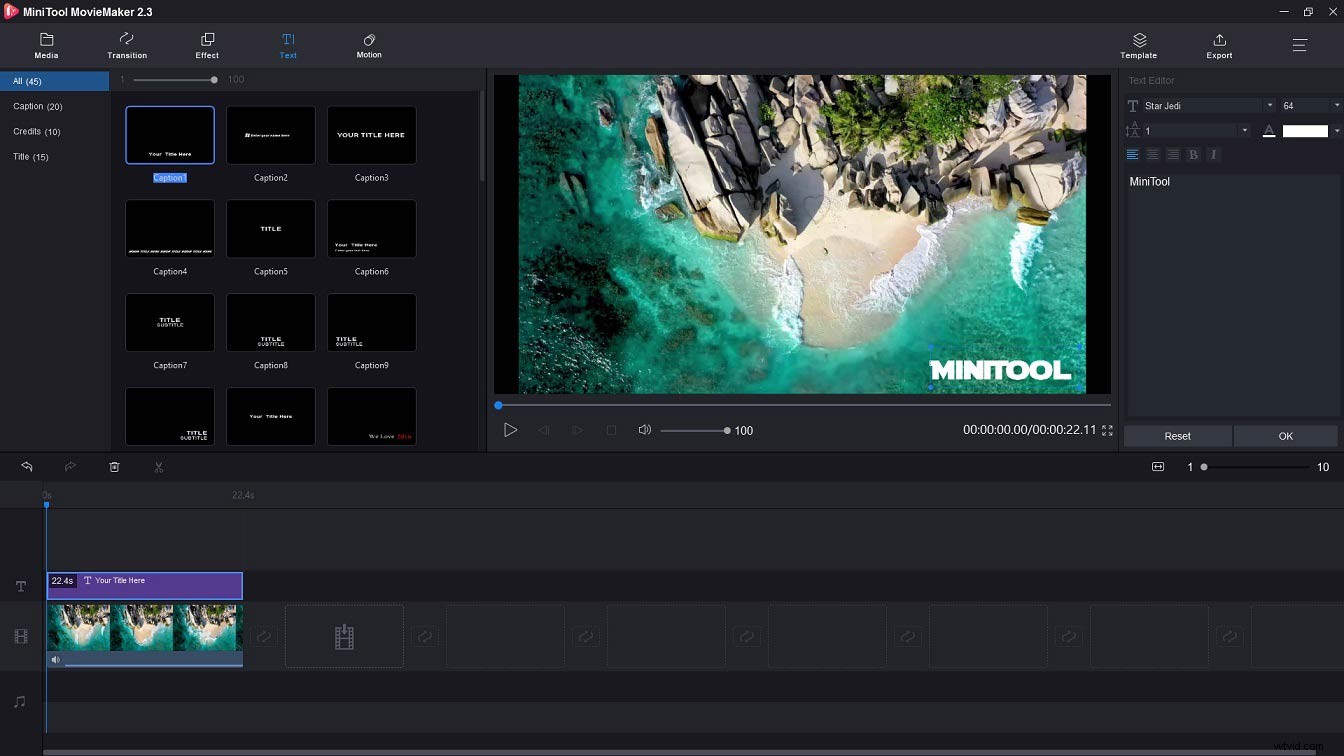
ステップ4.透かし入りのビデオをエクスポートする
最後に、エクスポートに移動します 出力設定を構成します。次に、透かし入りのビデオをエクスポートします。
あなたが好きかもしれません:PC用の透かしのないトップ8ビデオエディタ(2020)。
主な機能
- 透かしなし、広告なし、バンドルなし、ウイルスなし。
- さまざまな映画のテンプレート、タイトル、クレジット、キャプションを提供します。
- ビデオマージ、ビデオカッター、ビデオスプリッター、その他の編集ツールが満載です。
- モーションエフェクト、フィルター、トランジションを提供します。
- プロジェクトファイルを自動的に保存します。
- 一般的な形式のビデオを開いて編集できます。
YouTubeの動画に透かしを追加
アップロード後にYouTube動画の透かしを作成したい場合はどうなりますか?心配しないでください。YouTubeの動画に透かしを追加する手順は次のとおりです。その前に、透かしがPNGまたはGIF形式、150 x 150ピクセル、1MB以下であることを確認してください。
ステップ1.YouTubeにアクセスして、アカウントにログインします。
ステップ2.YouTubeホームページに入った後、プロフィール写真をクリックします。ドロップダウンメニューから、YouTubeStudioオプションを選択します。
ステップ3.設定に移動します>チャネル ブランディングをタップします 。
ステップ4.[画像を選択]をクリックします 透かしをアップロードします。
ステップ5.次に、必要な表示時間オプションを選択し、変更を保存します。後で、この透かしはすべてのYouTube動画に表示されます。
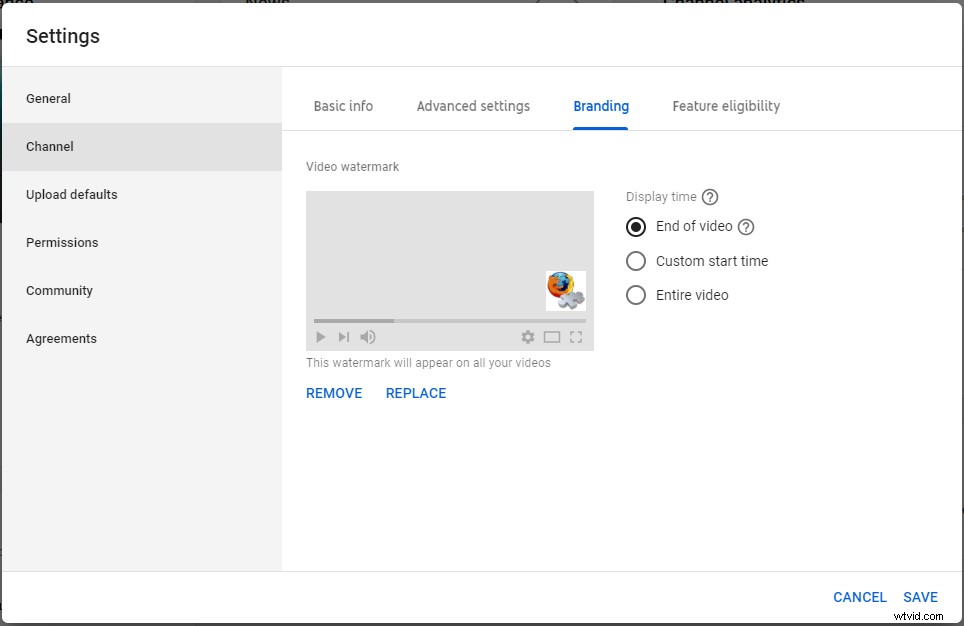
写真家のために、第2部では、写真の透かしを作成する方法の詳細なガイドを提供します。
Photoshopで写真の透かしを作成する
プロの写真家は、Photoshopを使用して写真や透かし写真をレタッチするのが好きです。 Photoshopで透かしを作成する方法がわからない場合は、以下の手順に従って、写真に透かしを入れる方法を学習してください。
手順1.コンピュータにインストールしたPhotoshopを開きます。
ステップ2.透かしを入れたい写真を見つけてPhotoshopで開きます。
ステップ3.次に、作成したロゴを写真にドラッグアンドドロップします。
ステップ4.ロゴを選択し、ファイルサイズを調整して、適切な場所に配置します。
ステップ5.左側のパネルで最初のツールを選択して、写真にロゴを挿入します。
ステップ6.ファイルに移動します>Web用に保存 透かし入りの写真を保存します。
関連記事:Photoshopでオブジェクトを削除する方法のトップ4の方法。
写真オンラインの透かしを作成する
写真をオンラインで無料で透かし入れしたいですか? Befunkyはあなたを助けることができます。これは無料の透かしアプリです。これを使用すると、オンラインで独自の透かしを無料で作成したり、写真をピクセル化したり、写真にロゴを追加したり、写真のコラージュを作成したり、写真をぼかしたりすることができます。
写真に透かしを作成する方法は次のとおりです。
ステップ1.ブラウザーを開き、BeFunkyWebサイトにアクセスします。
ステップ2.ホームページで、はじめにをクリックします 写真の編集を選択します 続行するオプション。
ステップ3.開くをタップします>コンピューター 写真をインポートします。
ステップ4.左側のパネルでテキストツールを選択し、「ブランド名」のようなテキストを入力します。次に、好みのフォントタイプ、サイズ、色などを選択できます。または、作成したロゴをアップロードして、写真にロゴをオーバーレイします。
ステップ5.その後、テキストをこの写真の目的の場所に移動します。
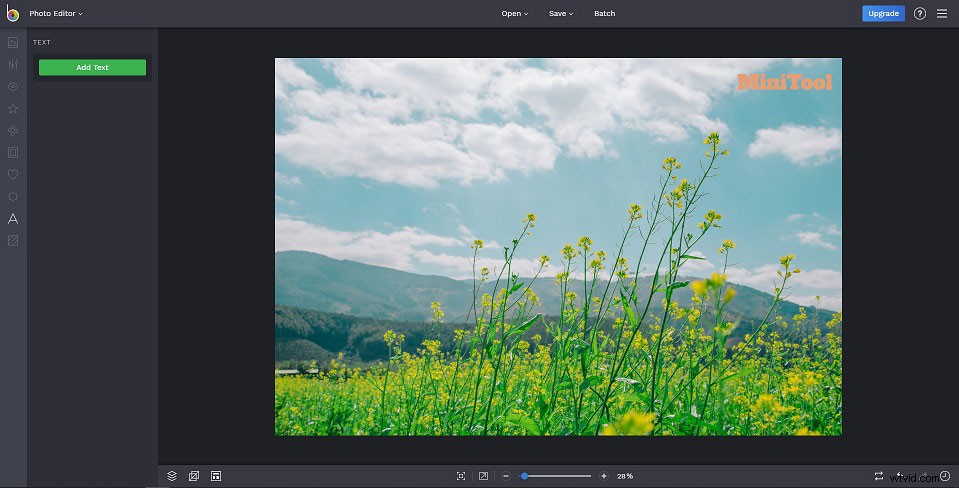
ステップ6.最終的に、この透かし入りの写真をコンピューターに保存します。
ドキュメントが盗まれるのを防ぐために、このパートでは、単語に透かしを追加する方法を段階的に説明します。見てみましょう:
手順1.ドキュメントを開き、デザインに移動します タブ。
ステップ2.次に、透かしツールが[ページの背景]セクションにあることがわかります。
ステップ3.それをクリックし、ドロップダウンメニューから目的の組み込み透かしを選択します。または、カスタム透かしを選択します 使用するテキストを入力するオプション。
ステップ4.次に透かし入りのドキュメントを保存します。
新しいフォントを使用してWordでテキスト透かしを作成する必要がある場合は、この投稿を見逃すことはできません:Wordにフォントを追加する方法に関する完全ガイド。
ビデオ、写真、Wordの透かしを作成できます。また、PDFに透かしを入れることができます。 PDFに透かしを追加する方法は?以下は、PDFに透かしを入れる方法の詳細な手順です。
手順1.SodaPDF Webサイトにアクセスし、[透かしをPDFに追加]ツールを選択します。
ステップ2.ファイルの選択をクリックして、透かしを入れたいPDFファイルをアップロードします 、Googleドライブ またはドロップボックス 。
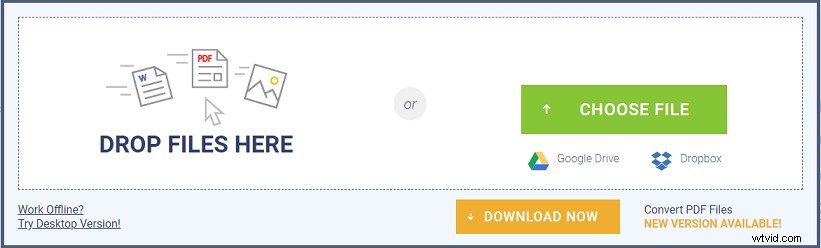
ステップ3.使用するテキストを入力するか、作成したロゴをコンピューターからアップロードします。
ステップ4.透かしを表示するPDFまたはサーバルページ全体を選択します。
ステップ5.次に、不透明度や場所などの透かしの外観を変更します。
ステップ6.最後に、透かしの追加を押します。 ボタンをクリックしてPDFに透かしを入れ始めます。
ビデオ、写真、Word、PDFの透かしを作成する方法を学んだ後、ここでは5つの最高の無料透かしメーカーを提供します。
- Canva
- BeFunky
- フォトマーク
- フッター
- PickyMonkry
おすすめの記事:画像を透明にするための4つのヒント。
全体として、透かしを作成することは、作成者が作品を侵害から保護するのに役立ちます。この投稿では、ビデオ、写真、Word、PDFの透かしを作成する方法を説明しています。よろしくお願いします!
この投稿について何か提案がある場合は、admin @ wtvid.comからお問い合わせいただくか、コメントボックスでお知らせください。
- Canvaに移動します。
- お気に入りのロゴテンプレートを見つけます。
- ブランド名を入力してください。
- 透かしを下げます。
- remove.bg Webサイトを開き、ロゴをインポートします。
- ロゴは数秒で透明になります。
- インターネットから透明なロゴをダウンロードします。
- Photoshopアプリを起動します。
- 写真を開いてツールを選択します。
- テキスト透かしを作成します。
- 次に透かし入りの写真を保存します。
- 動画が盗まれるのを防ぎます。
- ブランド認知度を高めるのに役立ちます。
